傳送已儲存的文件
機器傳送文件伺服器內以傳真功能儲存的文件。
刪除文件之前,您可以重複傳送儲存於文件伺服器的文件。文件一傳送就會儲存於文件伺服器。因此,只需要一次操作即可傳送文件,無須再次放入原稿。
![]()
請事前儲存要傳送的文件。您可以為這個功能登錄密碼。您可以變更已儲存文件的使用者名稱、檔案名稱,或密碼。
您無法使用下列傳送方式:
立即傳送
平行記憶傳送
免持聽筒撥號
手動撥號
![]() 按下[選擇儲存的檔案]。
按下[選擇儲存的檔案]。
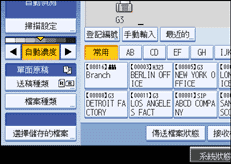
![]() 選擇要傳送的文件。
選擇要傳送的文件。
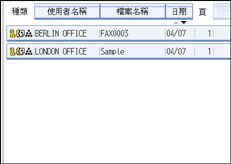
選擇數份文件時,文件會按照選擇的順序依序傳送。
按下[佇列]安排傳送文件的順序。
按下[檔案名稱]依字母順序排列文件。
按下[使用者名稱],依登錄的使用者名稱的順序排列文件。
按下[日期],依登錄日期的順序排列文件。
如果要檢視儲存文件的詳細資料,請按下[詳細資訊]。
按下縮圖鍵,將畫面切換至縮圖顯示。
![]() 如果選擇的文件含密碼,請輸入密碼,然後按下[確定]。
如果選擇的文件含密碼,請輸入密碼,然後按下[確定]。
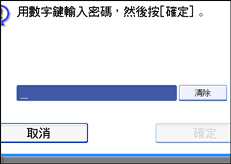
如果文件沒有密碼,請繼續步驟4。
![]() 如果要新增原稿為已儲存文件並同時傳送所有文件,請按下[原稿
如果要新增原稿為已儲存文件並同時傳送所有文件,請按下[原稿![]() 儲存的檔案]或[儲存的檔案
儲存的檔案]或[儲存的檔案![]() 原稿]。
原稿]。
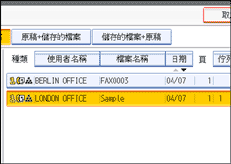
如果只要傳送已儲存的文件,請繼續步驟5。
如果按下[原稿![]() 儲存的檔案],本機會先傳送原稿,再傳送儲存檔案。如果按下[儲存的檔案
儲存的檔案],本機會先傳送原稿,再傳送儲存檔案。如果按下[儲存的檔案![]() 原稿],機器會先傳送儲存檔案,再傳送原稿。
原稿],機器會先傳送儲存檔案,再傳送原稿。
![]() 按下[確定]。
按下[確定]。
![]() 指定目的地,然後按下[開始]鍵。
指定目的地,然後按下[開始]鍵。
如要新增原稿至儲存文件,請放置原稿,然後選擇任何需要的掃描設定。
機器不會儲存新增的原稿。
![]()
您只能傳送文件伺服器內,以傳真功能儲存的文件。您無法傳送使用影印、印表機,或掃描器功能,儲存於文件伺服器內的文件。。
指定的文件會以儲存時的掃描設傳送。
如果需要所選擇檔案的詳細資料,請按下[詳細資料]。如欲返回步驟2的顯示畫面,請按下[結束]。
如需下列項目的最大值,請參閱“最大值”。
一次可以指定的已儲存文件數目
一次操作可以傳送的已儲存頁面數目

